如果 Apple Watch 未與 iPhone 連線或配對
如果在 Apple Watch 上看到紅色 iPhone 圖像,或嘗試配對時找不到「i」圖像,請嘗試重新連接裝置。
檢查 Apple Watch 連線
如果你未能在 Apple Watch 上收到通知、訊息或來電,表示 Apple Watch 和 iPhone 可能未連線。當裝置中斷連線時,錶面上會出現 或。你也可以在「控制中心」中檢查連線。當 Apple Watch 重新連線時,就會出現。
請先盡可能讓 Apple Watch 貼近配對的 iPhone。如果你仍看見裝置無法連線且需要協助,請嘗試執行以下步驟。每個步驟之後,都查看裝置是否可以連線。
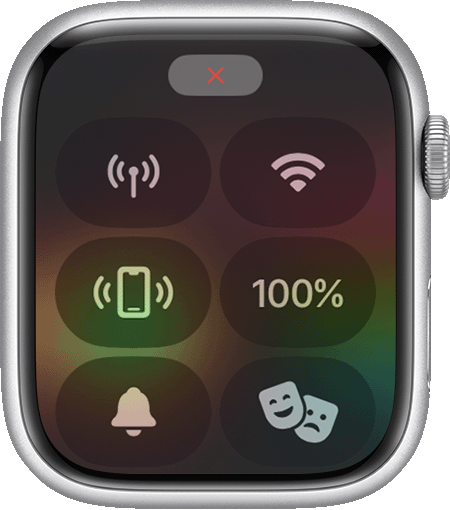
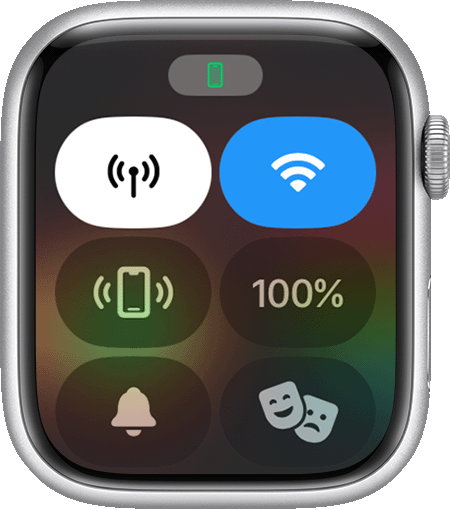
嘗試將 Apple Watch 與 iPhone 重新連線
將 Apple Watch 和配對的 iPhone 靠近放置,以確保彼此在訊號範圍內。
在 iPhone 上,確認「飛航模式」已關閉,且 Wi-Fi 和藍牙已開啟。若要檢查,請開啟「控制中心」。
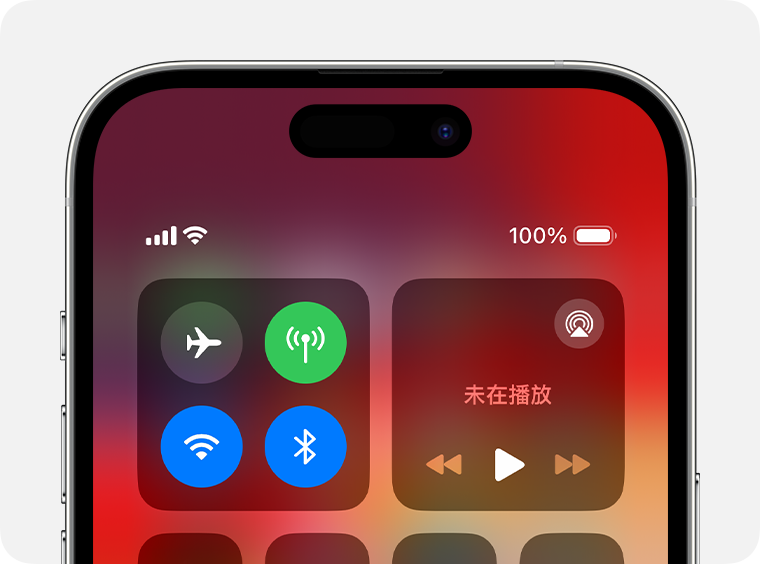
如果你在錶面上看到,表示已開啟「飛航模式」。開啟「控制中心」,然後關閉「飛航模式」。
取消配對後再重新配對裝置
如果 Apple Watch 仍然無法連線,請與 iPhone 取消配對,然後將 Apple Watch 與 iPhone 重新配對。
聯絡我們
如果你仍需協助,請聯絡 Apple 支援。
更多內容
如果你想將 Apple Watch 連線至其他 iPhone,可以移轉 Apple Watch 及其內容。
發佈日期: